笔记本怎么一键重装系统win7,笔记本一键重装系统win7系统教程
笔记本怎么一键重装系统win7?一键重装系统,对于电脑小白来说,简直就是一场噩梦。每次遇到问题,总是不得不求助于技术支持,而他们的解决方案往往就是用u盘或者光盘来重装系统,操作起来不是很方便。于是,我决定自己摸索更简单的重装系统技能,以及摆脱对技术支持的依赖。今天,我将为大家分享一款笔记本一键重装系统win7系统的教程,让我们一起来探索重装系统的方法吧!
笔记本一键重装系统win7系统教程
一、所需工具
好用免费的装机工具推荐:电脑重装系统软件
二、准备工作
1、首先,确保你已备份了所有重要数据,因为重装系统会删除现有的数据。
2、在开始重装系统之前,退出或禁用电脑上的杀毒软件和防火墙,以免其干扰安装过程。
三、一键重装系统步骤
1、选择“立即重装”,等待检测环境完成后“下一步”。
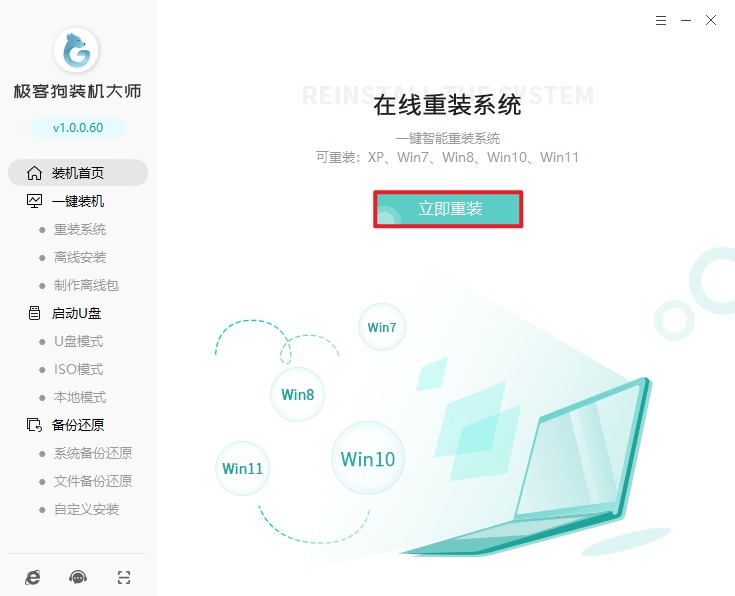
2、选择你想要安装的操作系统版本。
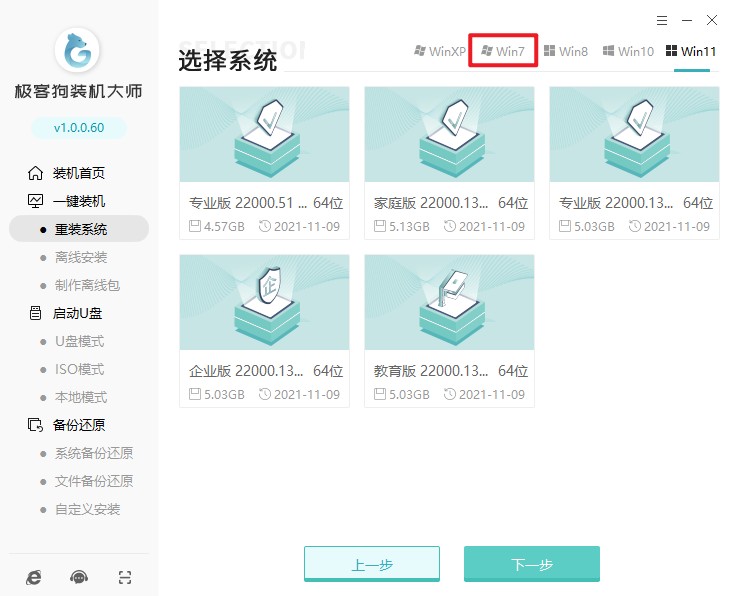
3、这些是工具推荐的常用软件,没有您喜欢的可以取消勾选不下载。
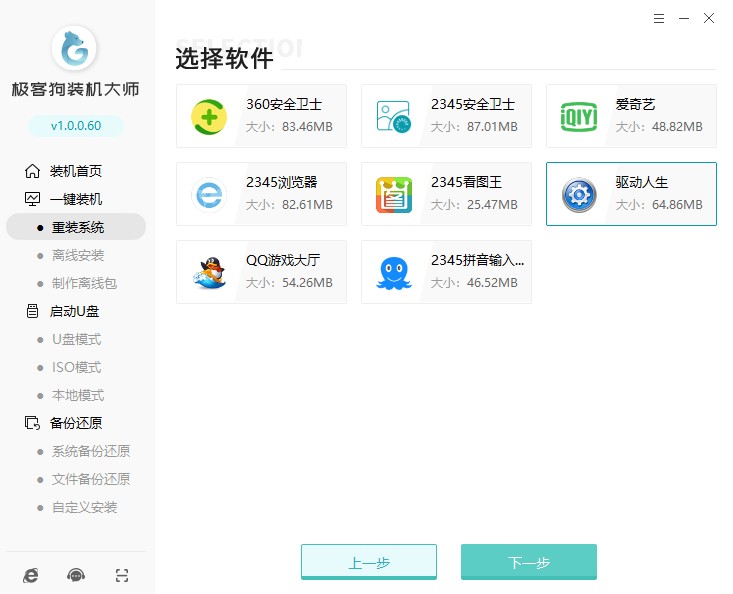
4、注意!这些都是存储在c盘中的文件,将被格式化。请将有需要的文件进行备份,以免丢失。

5、工具自动开始下载我们所选的系统、软件、包括备份文件等等。
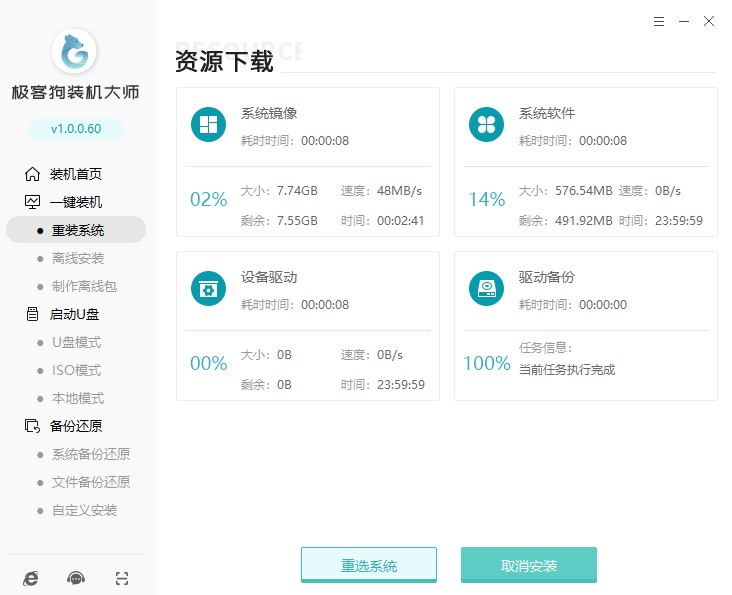
6、工具自动进入安装部署环节,完成后,等待自动重启即可。
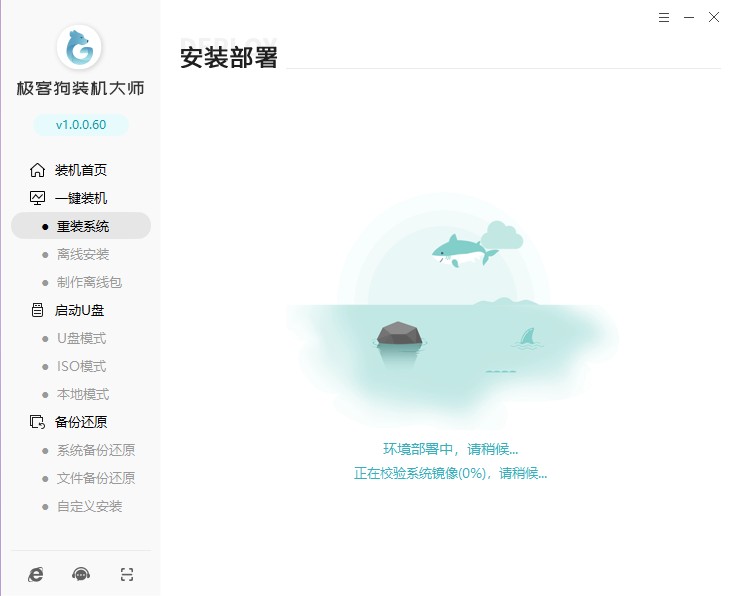
7、重启出现Windows启动器管理页面,选择PE进入。
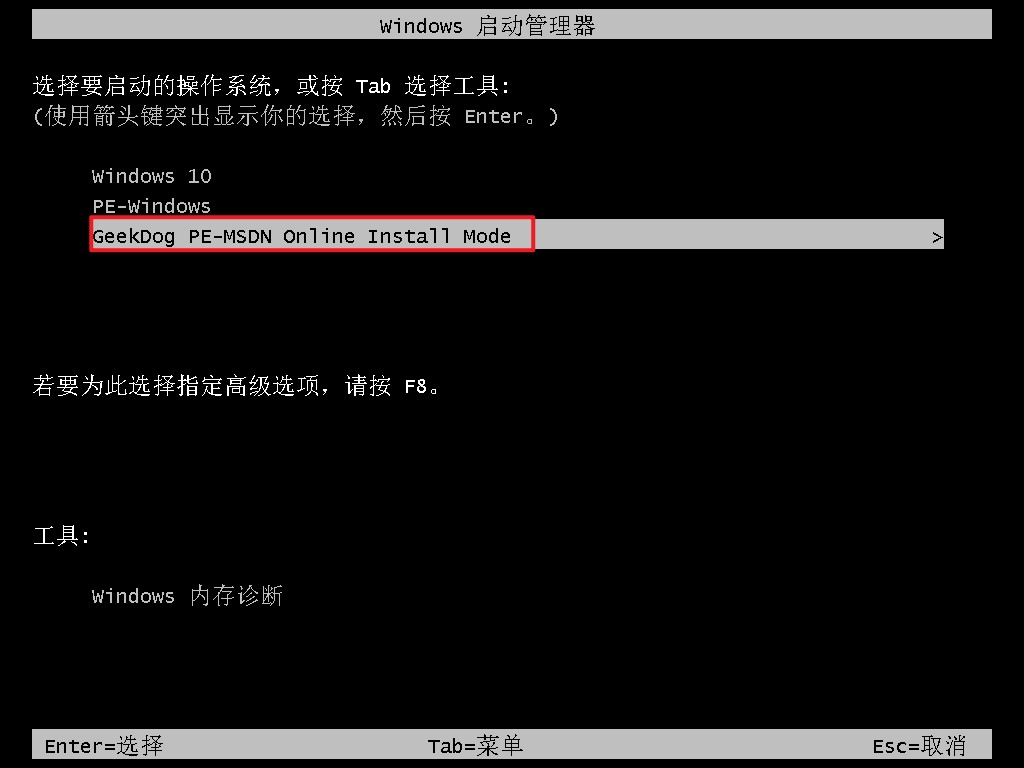
8、进入PE系统桌面后,无需任何操作,等待工具自动进行安装系统,安装完成后会自动重启的。
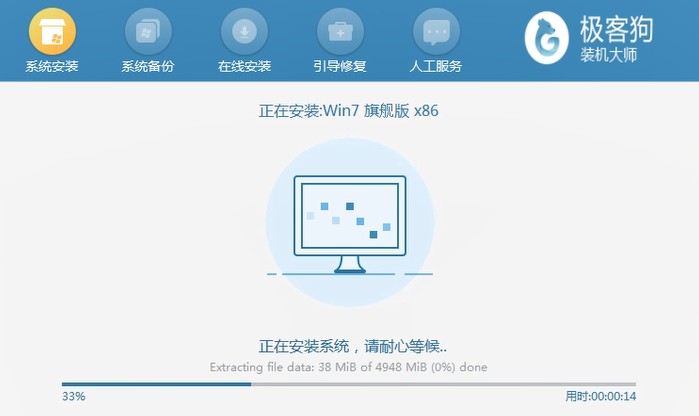
9、一键重装系统完成后,你的电脑应该已经重置为新的操作系统状态。你可以开始使用新系统了。

总结一下,笔记本一键重装系统win7系统并不是什么难事,只需要准备好工具,下载好软件,按照提示进行操作,就能轻松完成。最后,希望大家在使用这个教程时能够笑口常开,享受到一键重装系统的乐趣。记住,技术是无止境的,只要我们愿意学习,就能够掌握更多有趣的技能。加油!
原文链接:https://www.jikegou.net/win7/3647.html 转载请标明
极客狗装机大师,系统重装即刻简单
一键重装,备份还原,安全纯净,兼容所有

